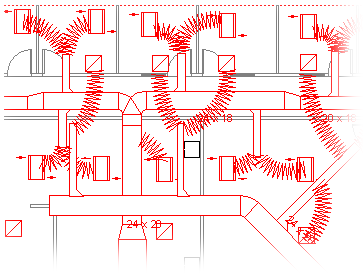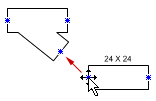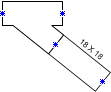Χρησιμοποιήστε το πρότυπο HVAC Plan για τη διάταξη της θέρμανσης, του εξαερισμού και των αγωγών ψύξης. Μπορείτε να δημιουργήσετε σχέδια HVAC σε μια κενή σελίδα ή ως επίπεδο σε μια υπάρχουσα κάτοψη.
-
Ανοίξτε το Visio.
-
Ξεκινήστε ένα σχέδιο HVAC με έναν από τους εξής τρόπους:
Ως νέο σχέδιο
-
Στο πρότυπο ή την κατηγορία Χάρτες και κατόψεις, κάντε κλικ στην επιλογή Σχέδιο HVAC > Δημιουργία.
Από προεπιλογή, αυτός ο τύπος σχεδίου ανοίγει ένα σελίδα σχεδίου με κλιμάκωση με οριζόντιο προσανατολισμό
Ως στρώμα σε κάτοψη CAD
-
Δημιουργία ένα νέο σχέδιο HVAC. Ακολουθήστε το βήμα της προηγούμενης ενότητας για να το κάνετε αυτό.
-
Στην καρτέλα Εισαγωγή, κάντε κλικ στην επιλογή Σχέδιο CAD.
-
Στο παράθυρο διαλόγου Εισαγωγή σχεδίου AutoCAD , μεταβείτε στο αρχείο CAD, επιλέξτε το και, στη συνέχεια, κάντε κλικ στην επιλογή Άνοιγμα.
-
Για να αποδεχτείτε το μέγεθος και την κλίμακα του σχεδίου CAD, κάντε κλικ στο κουμπί OK.
Σημείωση: Εάν η κλίμακα σχεδίου του σχεδίου CAD είναι διαφορετική από την κλίμακα της σελίδας σχεδίου, θα ερωτηθείτε εάν θέλετε να ταιριάξετε τις κλίμακες ή να συνεχίσετε χωρίς ταίριασμα.
-
Αφού εισαγάγετε το σχέδιο, μπορείτε να αλλάξετε το μέγεθός του, να αλλάξετε την κλίμακά του ή να το μετακινήσετε. Μπορείτε επίσης να κλειδώσετε το επίπεδο του Visio που περιέχει το σχέδιο CAD. Για περισσότερες πληροφορίες, ανατρέξτε στο θέμα Αλλαγή ιδιοτήτων επιπέδου AutoCAD.
Συμβουλή: Για να αλλάξετε τις ιδιότητες ενός εισαγόμενου σχεδίου CAD (για παράδειγμα, για να αλλάξετε την κλίμακα ή τις ρυθμίσεις προστασίας), κάντε δεξί κλικ στο σχέδιο, τοποθετήστε το δείκτη του ποντικιού στην επιλογή Αντικείμενο σχεδίασης CAD και, στη συνέχεια, κάντε κλικ στην επιλογή Ιδιότητες.
Ως επίπεδο σε μια υπάρχουσα κάτοψη του Visio
-
Στο Visio, εντοπίστε το υπάρχον σχέδιο κάτοψης που θέλετε να χρησιμοποιήσετε.
Συμβουλή: Μπορείτε να κλειδώσετε τα υπάρχοντα επίπεδα ενός σχεδίου, έτσι ώστε να μην τα αλλάξετε κατά λάθος όταν δημιουργείτε ένα νέο σχέδιο επάνω από αυτά. Για περισσότερες πληροφορίες, ανατρέξτε στο θέμα Αλλαγή ιδιοτήτων επιπέδου AutoCAD.
-
-
Στο τμήμα παραθύρου Σχήματα , από την περιοχή Σωληνώσεις HVAC, σύρετε τα σχήματα αγωγών στη σελίδα σχεδίου.
-
Αλλάξτε το μέγεθος των σχημάτων αγωγών.
Αλλαγή μεγέθους με επέκταση
-
Αλλάξτε το μέγεθος του μήκους ή του πλάτους του αγωγού σύροντας τις λαβές επιλογής.
-
Αλλάξτε το μέγεθος των αγωγών ή αλλάξτε τις γωνίες διακλάδωσης σύροντας τις λαβές ελέγχου.
Για να δείτε μια συμβουλή που περιγράφει τι κάνει μια λαβή ελέγχου σε ένα επιλεγμένο σχήμα, τοποθετήστε το δείκτη του ποντικιού επάνω στη λαβή.
Αλλαγή μεγέθους με εισαγωγή διαστάσεων
-
Κάντε δεξί κλικ στο σχήμα αγωγού και, στη συνέχεια, κάντε κλικ στην επιλογή Ιδιότητες.
-
Στο παράθυρο διαλόγου Δεδομένα σχήματος , προσαρμόστε οποιαδήποτε από τις διαθέσιμες διαστάσεις και, στη συνέχεια, κάντε κλικ στο κουμπί OK.
-
-
Συνδέστε σχήματα αγωγών.
-
Τοποθετήστε το πρώτο σχήμα αγωγού στο σχέδιο.
-
Κάντε κλικ και σύρετε ένα σημείο σύνδεσης στο δεύτερο σχήμα αγωγού σε ένα σημείο σύνδεσης στο πρώτο σχήμα αγωγού.
Σημείωση: Ο δείκτης πρέπει να βρίσκεται επάνω ή κοντά στο σημείο σύνδεσης που θέλετε να συνδέσετε με το πρώτο σχήμα, όπως φαίνεται στην εικόνα.
-
Αφήστε το κουμπί του ποντικιού όταν τα σημεία σύνδεσης και στα δύο σχήματα εμφανίζονται ως πράσινο τετράγωνο.
Τα σχήματα αγωγού περιστρέφονται αυτόματα στη θέση τους, ταιριάζουν με το μέγεθος του αγωγού με τον οποίο συνδέονται και επικολλώνται το ένα στο άλλο, όπως φαίνεται στην εικόνα.
-
Για να συνεχίσετε τη σύνδεση σχημάτων αγωγών, επαναλάβετε τα βήματα 2 και 3.
Συμβουλή: Για να εμφανίσετε ή να αποκρύψετε σημεία σύνδεσης, στο μενού Προβολή , κάντε κλικ στην επιλογή Σημεία σύνδεσης.
-
-
Σχήματα αγωγών ετικετών. Απλώς κάντε διπλό κλικ στο σχήμα και αρχίστε να πληκτρολογείτε το κείμενο της ετικέτας στο πλαίσιο κειμένου.
Προσθήκη ετικέτας που εμφανίζει το μέγεθος του αγωγού
-
Κάντε δεξί κλικ στο σχήμα αγωγού και, στη συνέχεια, κάντε κλικ στην επιλογή Εμφάνιση μεγέθους αγωγού.
Σημείωση: Το σύμβολο διαμέτρου (Ø) προστίθεται αυτόματα στην ετικέτα των κυκλικών αγωγών.
-
Αλλάξτε τη θέση μιας ετικέτας σύροντας τη λαβή ελέγχου της ετικέτας.
-
-
Υποδείξτε τις θέσεις των μητρώων, των σχάρων, των διαχυτών και άλλων σχημάτων εξοπλισμού HVAC στο σχέδιο.
-
Από το Registers Grills and Diffusers, σύρετε σχήματα επάνω από τον αγωγό ή σύρετε σχήματα στη σελίδα σχεδίου και συνδέστε τα με τον αγωγό χρησιμοποιώντας έναν ευέλικτο αγωγό.
-
Από τον εξοπλισμό HVAC, σύρετε σχήματα επάνω από τον αγωγό.
Σημείωση: Τα σχήματα από μητρώα, ψησταριές και διαχύτες και εξοπλισμό HVAC είναι σχηματικά σύμβολα και δεν περιστρέφονται ή επικολλώνται στους αγωγούς.
-
Συμβουλή: Μπορείτε να ρυθμίσετε ορισμένες παραμέτρους αγωγών κάνοντας δεξί κλικ σε αυτά και, στη συνέχεια, κάνοντας κλικ σε μια εντολή στο μενού συντόμευσης. Για παράδειγμα, μπορείτε να αλλάξετε έναν ευθύγγραμμα αγωγό από ορθογώνιο σε κυκλικό και να εμφανίσετε ή να αποκρύψετε το μέγεθος του αγωγού.